Baggrunde findes i forskellige størrelser. Hvis du kan lide et billede, og det er et godt, HD-billede, kan du bruge det på en stor skærm, selvom det ikke er den rigtige størrelse. Windows kan strække et billede, så det fylder skærmen og normalt gør det et godt stykke arbejde. Nogle gange fungerer det dog ikke, og billedet er afskåret i den forkerte ende. Den bedste fremgangsmåde er at ændre størrelse på et billede, så det passer til dit skrivebord. Dette er den bedste måde at ændre størrelsen på et billede på et desktop tapet på.
Find din skærmopløsning
Før du ændrer størrelse på et billede på et skrivebordtapet, skal du vide, hvilken størrelse det skal være. Dette er ikke en størrelse der passer til alle. Du beskærer og ændrer størrelse på et billede til din skærm. Det er et brugerdefineret job, så brug skærmens opløsning.
Åbn appen Indstillinger og gå til systemgruppenaf indstillinger. Vælg fanen Skærm, og se på den værdi, der er angivet under rullelisten Opløsning. Dette er den størrelse, et billede skal være for at passe perfekt til din skærm.

Ændre størrelse på et billede
Til dette vil vi bruge et billede af Unsplashbruger John Fowler @wildhoney. Dette billede er 4288x4800px. Bredden er mindre end højden, så det passer dårlig til den gennemsnitlige skærm, der normalt er liggende orienteret. Der er to måder at behandle et billede på som dette; ændre størrelse eller beskære eller begge dele.
Du kan ændre størrelsen på billedet og ændre dets bredde til1920px. Højden ændres proportionalt, og den vil ikke være 1080px. Når du indstiller det som dit tapet, vil noget af det stadig beskæres. Hvis dette er acceptabelt, skal du bruge IrfanView til at ændre størrelsen på billedet og indstille det som tapet.
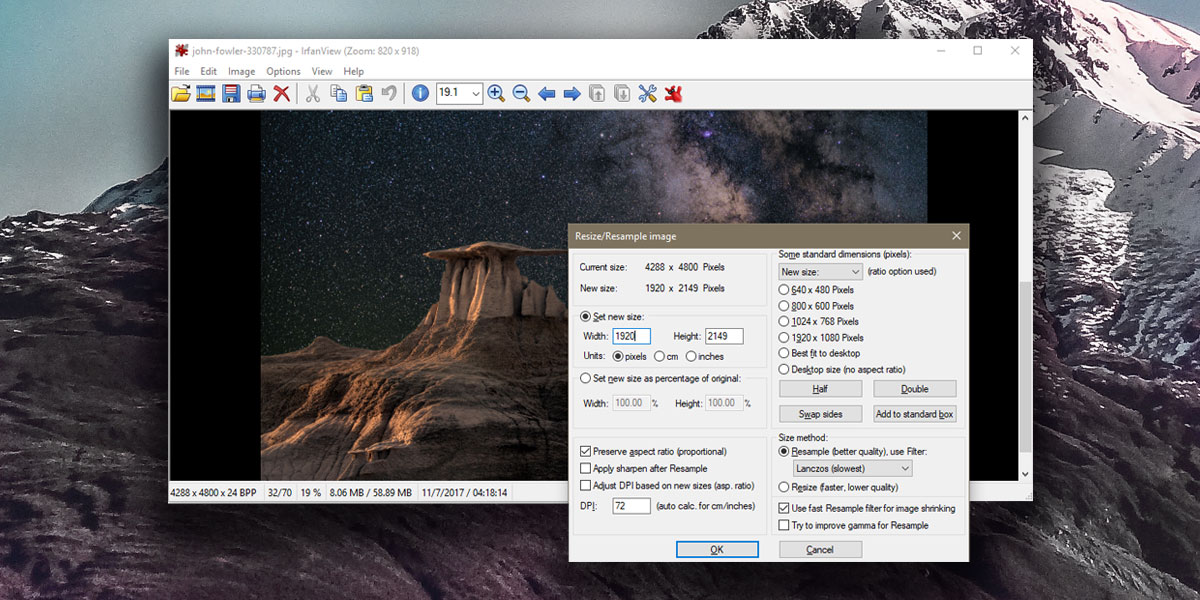
Givet dimensionerne på netop dette billede, klmindst halvdelen af det beskæres, selv efter at du har ændret størrelse på det, så det passer til bredden på din skærm. Der er ingen måde at omgå dette, men hvad du kan gøre, er at beskære billedet, så det inkluderer de bedre dele af det billede, du bruger.
Igen kan du bruge IrfanView til at beskære det. Åbn det ændrede billede i IrfanView, og klip den del, du vil inkludere i baggrunden, ud. Husk at kun trimme ovenfra og nederst, hvis du allerede har ændret størrelse på det, så det passer til skærmens bredde. Gem det beskærede billede, og indstil det derefter som dit skrivebordsbaggrund.
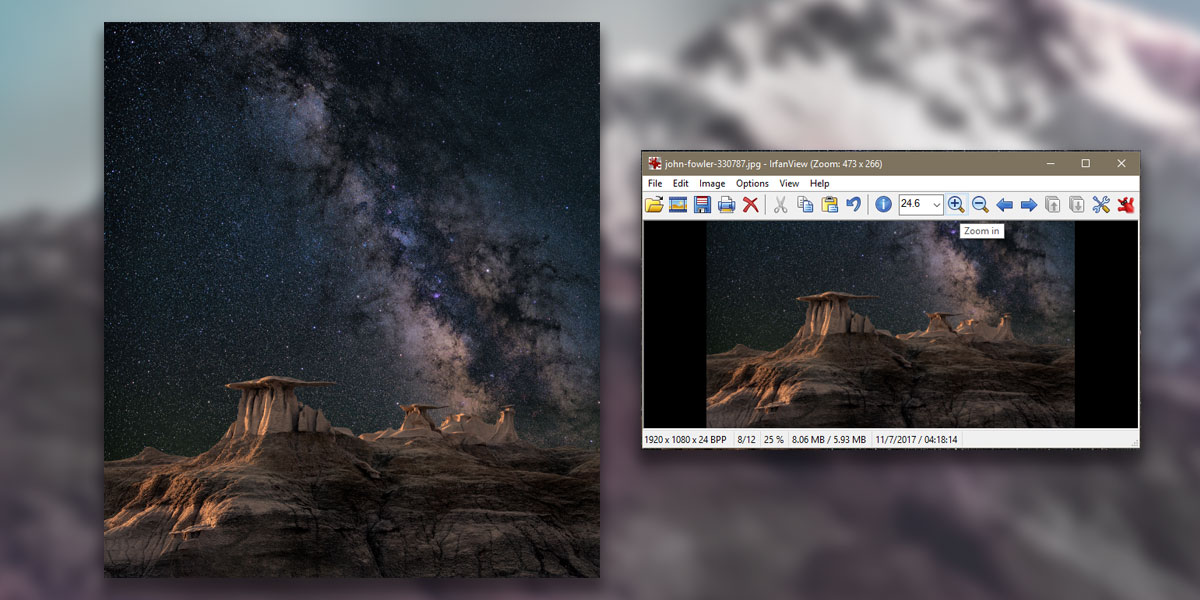
Du kan bruge samme metode til at beskære og ændre størrelsenet billede til din telefon, men du bliver nødt til at få størrelsen helt rigtigt. Ikke alle telefoner passer til et billede på skærmen, så det er bedst at beskære og ændre størrelsen på det, så det passer.












Kommentarer